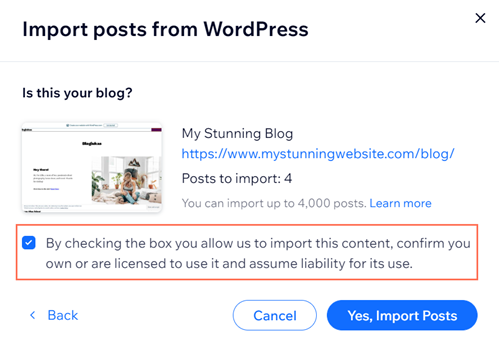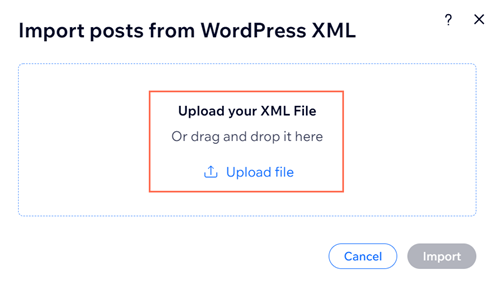Вы можете импортировать посты из блога WordPress в блог Wix. Независимо от того, находятся ли ваши посты на сайте WordPress.com или WordPress.org, вы можете перенести их всего за несколько кликов. Импорт никак не повлияет на ваш сайт WordPress.
Часто задаваемые вопрос по процессу импорта
Нажимайте на вопросы ниже, чтобы узнать больше:
Какие посты блога переносятся при импорте?
В процессе импорта из WordPress в Wix переносятся опубликованные посты. Черновики и запланированные посты нужно копировать вручную. Кроме того, любые посты, которые находятся на страницах, защищенных паролем, или доступны только определенным пользователям (например, админам), не могут быть импортированы как есть. Чтобы перенести эти посты, удалите пароль перед импортом.
Какая информация о постах переносится в блог Wix?
Когда вы импортируете посты из WordPress, текст поста, изображения и видео переносятся, а также исходные даты и время постов и любой введенный вами alt-текст. Рубрики, которые у вас были в WordPress, также будут перенесены и связаны с их соответствующими постами. Вы можете импортировать до 4.000 постов на один сайт Wix.
Некоторое, но, возможно, не все форматирование переносится при импорте. Мы предлагаем вам проверить свои посты после завершения процесса и внести любые необходимые изменения в дизайн.
Следующие элементы не импортируются:
- Контактные формы
- Имена авторов
- Теги
- Настраиваемые плагины
- Код, добавленный вручную (например, HTML, CSS сниппеты)
- PDF-файлы и другие вложенные документы
- Комментарии, оставленные к постам WordPress
Сколько часов видео можно импортировать?
Количество доступных вам часов видео зависит от того, есть ли у вашего сайта премиум-план и какой именно план подключен. Сайты без премиум-плана могут загружать в общей сложности 30 минут видео.
Как сохранить SEO-рейтинг моих постов WordPress?
После импорта постов вы можете настроить перенаправление (301 редирект) со старых постов на новые. 301 редирект сообщает поисковым системам, что URL-адрес страницы сайта изменился, и указывает им, где найти новую страницу. Это означает, что посетители, которые открывают ваши посты на WordPress, автоматически перенаправляются на тот же пост на сайте Wix.
Wix не создает 301 редирект автоматически для каждого поста, поскольку это переводит весь трафик с поста WordPress на новый пост в блоге Wix. Когда вы закончите настройку и перенос, мы рекомендуем
настроить переадресацию 301 для каждого поста.
Кто может импортировать посты?
Только владельцы сайтов могут импортировать из WordPress. Если у вас есть другие
соавторы , работающие на вашем сайте, у них нет разрешения на импорт постов.
У моего блога несколько авторов. Требует ли это каких-то особых действий?
Сколько времени займет процесс импорта?
Импорт всех постов может занять несколько минут. Время, необходимое для импорта, зависит от объема данных (посты, изображения, видео). Кроме того, если у вас медленное интернет-соединение, процесс займет больше времени.
Может ли какой-либо из моих плагинов помешать импорту?
Хотя большинство плагинов не влияют на процесс импорта, некоторые из них помешают импортеру распознать, что ваш блог является блогом WordPress. Сюда относится любой плагин, который блокирует доступ к вашему блогу из других стран, и плагины, которые отключают WordPress REST API. Если вы получаете сообщение об ошибке при вводе URL-адреса блога, попробуйте отключить некоторые ваши плагины.
Где получить XML-файл WordPress?
Импорт постов из WordPress в Wix
Вы можете импортировать посты со своего сайта WordPress на сайт Wix в разделе Блог панели управления сайта.
Чтобы импортировать посты:
- Перейдите в Блог в панели управления сайтом.
- Нажмите меню Другие действия.
- Выберите Импортировать посты.
- Выберите WordPress.
- Выберите, как вы хотите импортировать посты:
Используя URL-адрес сайта
- Выберите Используя URL-адреса сайта.
- Нажмите Вперед.
- Нажмите Начать.
- Введите URL-адрес блога, из которого вы хотите импортировать посты.
- Нажмите Далее.
- Установите флажок, чтобы подтвердить, что вы являетесь владельцем постов в этом блоге или имеете лицензию на их использование.
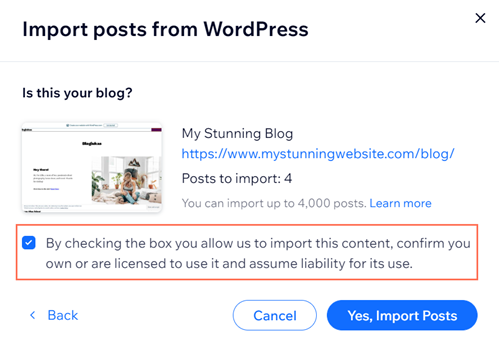
- Нажмите Да, импортировать.
- После импорта постов нажмите Ясно.
Используя XML-файл WordPress
- Выберите Используя XML-файл WordPress.
- Нажмите Вперед.
- Нажмите Начать.
- Нажмите Загрузить файл и выберите XML-файл, который вы хотите использовать, или перетащите файл на выделенное место.
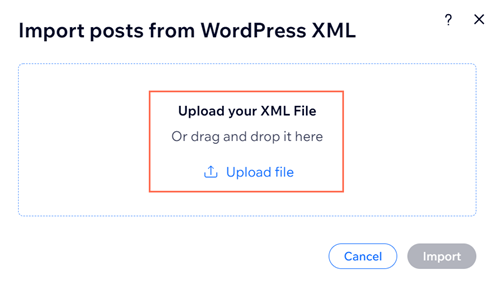
- Нажмите Импорт.
Устранение неполадок при импорте
Если у вас возникли проблемы с импортом постов на Wix, выполните следующие действия:
Шаг 1 | Убедитесь, что домен / сайт WordPress работают по протоколу HTTPS
Обеспечение безопасности вашего сайта - важный шаг. «S» в HTTPS означает «безопасный». Если вы не уверены, что ваш сайт
HTTPS-совместимый, вы можете попробовать получить доступ к своему сайту, набрав «https://» в начале адреса сайта. Затем найдите значок с изображением закрытого замка.
Совет: если ваш сайт не поддерживает HTTPS, мы рекомендуем обратиться в службу поддержки WordPress, чтобы узнать, как перевести сайт на защищенный протокол HTTPS.
Шаг 2 | Убедитесь, что WordPress и плагины обновлены
Перейдите в раздел «Обновления» в главной панели управления WordPress и проверьте, есть ли какие-либо обновления в очереди. Мы также рекомендуем проверить раздел «Плагины» на наличие обновлений.
Примечание: если у вас возникли проблемы с обновлением WordPress, обратитесь в службу поддержки WordPress.
Шаг 3 | Проверьте файл JSON
Одна из основных причин, почему вы можете столкнуться с неполадками, связана с файлом JSON. Файл JSON — это текстовый файл, который передает данные из веб-приложения на сервер. Представьте, что это файл со всем контентом блога, который должен быть доступен Wix для завершения процесса переноса.
Совет: вы можете попробовать получить доступ к своему сайту в формате JSON, добавив / wp-json/wp/v2/posts в конец URL-адреса вашего сайта WordPress (например, https://examples.com/wp-json/wp/v2/posts).
Шаг 4 | Убедитесь, что домен не находится в процессе переноса
Если ваш домен переносится на другой хост, вы не можете начать процесс импорта. Вам нужно будет либо отменить перенос домена, либо дождаться его завершения, прежде чем импортировать свой блог WordPress в Wix.
Шаг 5 | Убедитесь, что страница блога и посты в WordPress доступны всем
Чтобы импортировать в Wix страницу блога и посты, необходимо сделать их общедоступными. Вы можете изменить настройки видимости в настройках поста WordPress.
Примечание: различные плагины WordPress ограничивают видимость страницы блога. Убедитесь, что у вас нет плагинов, ограничивающих доступ для посетителей сайта.
Шаг 6 | Убедитесь, что в URL-адресах вашего блога нет переадресации
Если URL-адреса вашего блога перенаправляют на другие URL-адреса, процесс импорта не будет работать должным образом.
Обратитесь в службу поддержки WordPress, если вам нужна помощь и рекомендации по удалению переадресации.
Шаг 7 | Убедитесь, что нет ограничений по географическому расположению
Если у вас есть географические ограничения, которые не позволяют посетителям из некоторых регионов просматривать посты, вы должны удалить ограничения, чтобы импортировать блог. Многие плагины WordPress ограничивают трафик из определенных мест. Убедитесь, что вы не используете плагины, ограничивающие просмотр трафика по географическому признаку. Ваш блог должен быть виден во всем мире, чтобы его можно было импортировать на Wix.
Мы не можем начать импорт, если в вашем блоге есть географические ограничения. Обычно вы можете заблокировать посетителей из определенных регионов только с помощью плагинов WordPress. Убедитесь, что вы не используете эти плагины, а ваш блог и посты доступны по всему миру.
Проблема не решилась?
Когда обращаться в WordPress:
Если у вас возникли проблемы при выполнении любого из описанных выше шагов, мы рекомендуем напрямую связаться с WordPress для получения дополнительной поддержки. В большинстве случаев проблемы с импортом вызваны проблемами, которые необходимо решить в WordPress.
Если вы обнаружите, что JSON доступен, но миграция не удалась, обратитесь в
Службу поддержки Wix за помощью. Убедитесь, что у вас есть
скриншот или
видео готов поделиться, когда вы свяжетесь с Wix, чтобы ваша проблема была решена как можно скорее.